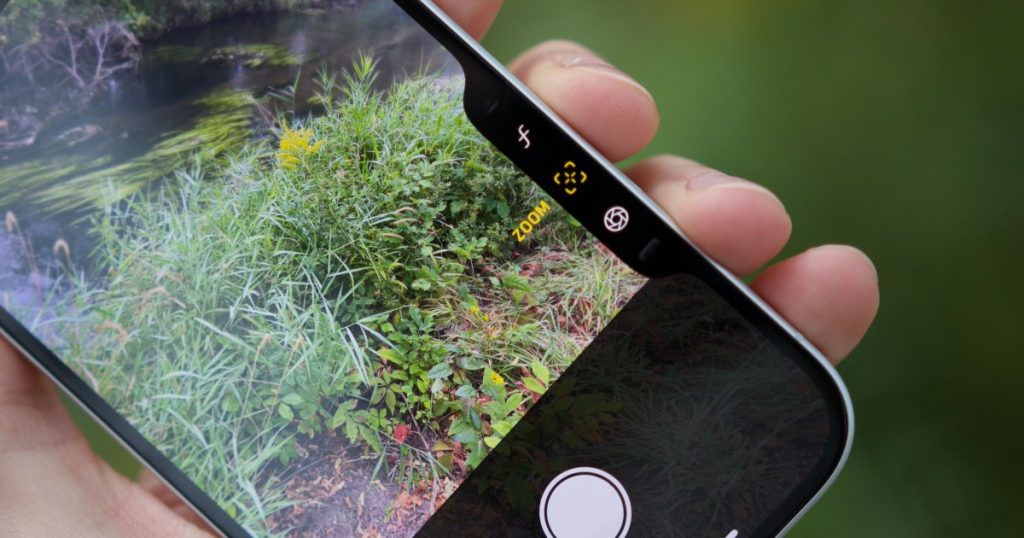الآن أصبح أحدث وأفضل خط iPhone 16 من Apple متاحًا. يحتوي الطراز الأساسي iPhone 16 وiPhone 16 Plus الآن على زر Action وشريحة A18 أكثر قوة، بينما يحتوي iPhone 16 Pro وiPhone 16 Pro Max على كاميرات واسعة للغاية محسّنة وشريحة A18 Pro. يمكن لجميع هواتف iPhone 16 تشغيل Apple Intelligence بمجرد إصداره في iOS 18.1 القادم في أكتوبر، كما تحتوي جميع الطرز أيضًا على Camera Control الجديد.
يُعد “التحكم في الكاميرا” زرًا ماديًا جديدًا مزودًا بإمكانيات التحكم باللمس ويقع في أسفل يمين إطار هاتف iPhone 16. وبشكل افتراضي، سيعمل هذا الزر على تشغيل تطبيق الكاميرا، ويعمل كزر مصراع، ويسمح لك بضبط إعدادات الكاميرا المختلفة.
ولكن هل تعلم أنه يمكنك أيضًا تخصيصه بعدة طرق مختلفة؟ يمكنك ذلك! وإليك الطريقة.
كيفية تغيير ما يفعله عنصر التحكم في الكاميرا
في “التحكم بالكاميرا”، يكون الإعداد الافتراضي هو تشغيل تطبيق الكاميرا بنقرة واحدة، ولكن يمكنك تغيير ذلك إذا كنت ترغب في ذلك. إليك ما عليك القيام به:
الخطوة 1: يفتح إعدادات على جهاز iPhone 16 الخاص بك.
الخطوة 2: يختار آلة تصوير.
الخطوة 3: يختار التحكم بالكاميرا.
الخطوة 4: ال معاينة نظيفة يتم تشغيله افتراضيًا. سيؤدي هذا إلى إخفاء بقية واجهة الكاميرا (تغيير الأوضاع، والتكبير، ومعاينة الصورة، وما إلى ذلك) أثناء استخدام عنصر التحكم في الكاميرا. إذا لم يعجبك هذا، فما عليك سوى تحويل المفتاح إلى عن موضع.
الخطوة 5: تحت إطلاق الكاميرايمكنك اختيار ما إذا كنت تريد أن يكون نقرة واحدة أو أ انقر مرتين.
الخطوة 6: أخيرًا، يمكنك تغيير التطبيق الذي يتم فتحه بإعداد النقر المفضل لديك للتحكم في الكاميرا. الإعداد الافتراضي هو الكاميرا، ولكن يمكنك أيضًا فتح ماسح الأكواد, عدسة مكبرة، واختر تطبيقات الطرف الثالث التي تدعم التحكم في الكاميرا، مثل Halide وInstagram.
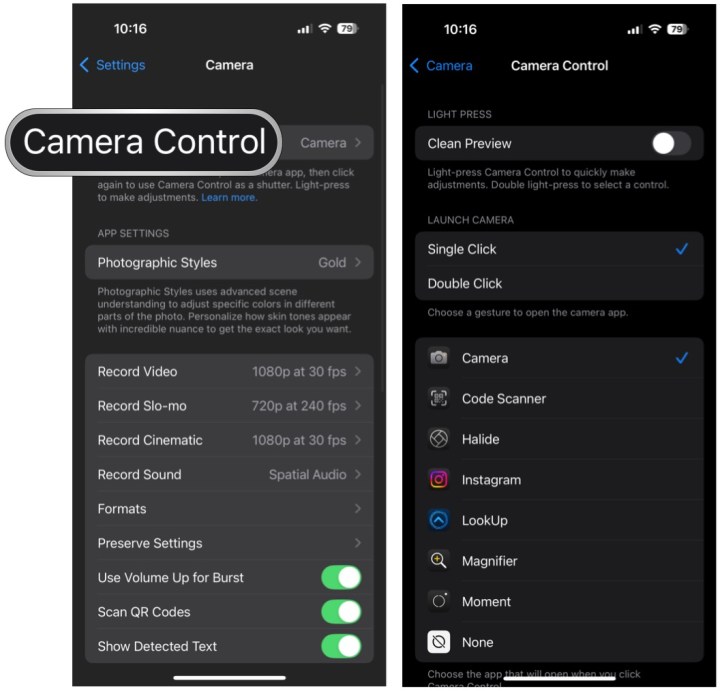
كيفية ضبط حساسية عنصر التحكم في الكاميرا
عند بدء استخدام “التحكم في الكاميرا”، قد لا تكون راضيًا عن إعداد الحساسية الافتراضي لتنشيطه. لحسن الحظ، يمكن تغيير هذا الإعداد لتسهيل استخدامه، أو يمكنك إيقاف تشغيله بالكامل إذا لم تكن من محبيه.
الخطوة 1: يفتح إعدادات على جهاز iPhone 16 الخاص بك.
الخطوة 2: يختار إمكانية الوصول.
الخطوة 3: يختار التحكم بالكاميرا.
الخطوة 4: إذا كنت تريد تعطيل التحكم في الكاميرا، فما عليك سوى تغيير مفتاح التبديل إلى التحكم بالكاميرا ل عن. الآن لن يحدث أي شيء عند الضغط على “التحكم بالكاميرا”.
الخطوة 5: إذا كنت لا تريد استخدام “التحكم في الكاميرا” لإجراء تعديلات عند استخدام الكاميرا، فقم بالتبديل إلى إظهار التعديلات التبديل إلى عن.
الخطوة 6: يمكنك تغيير حساسية الضغط للتحكم بالكاميرا إلى ولاعة (أسهل) أو أكثر ثباتا (أصعب). إنه على تقصير عادة.
الخطوة 7: يمكنك أيضًا تغيير سرعة ضغطة ضوئية مزدوجة ل بطيئ أو أبطأ.
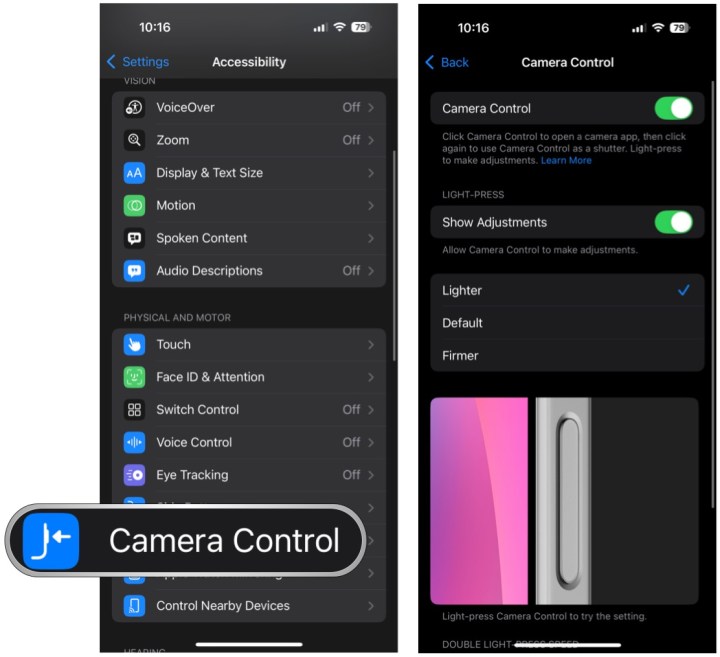
وهذا كل ما في الأمر! إن أداة التحكم في الكاميرا مفيدة للغاية، ولكن يمكنك جعلها تعمل بشكل أفضل بالنسبة لك من خلال بعض التعديلات البسيطة. استمتع!